7 Setări automate Android pe care ar trebui să le utilizați pentru a economisi timp

Probabil pierdeți o mulțime de timp pe telefonul dvs. făcând sarcini minuțioase în fiecare zi. Dar Android include o mulțime de funcții automate pe care le puteți utiliza pentru a economisi timp.
Indiferent dacă configurați un nou telefon Android sau doriți să vă asigurați că este optimizat, este vorba despre mai multe opțiuni automate Android pe care ar trebui să le activați pentru propriul dvs. confort.
1. Actualizări automate Google Play
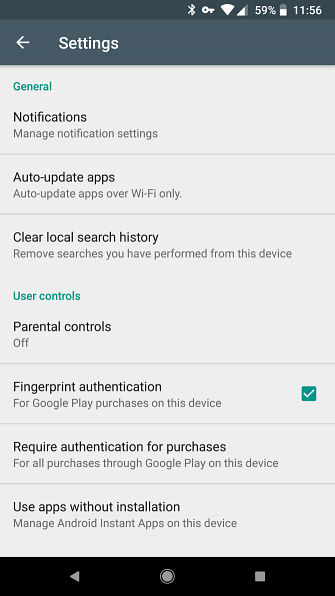
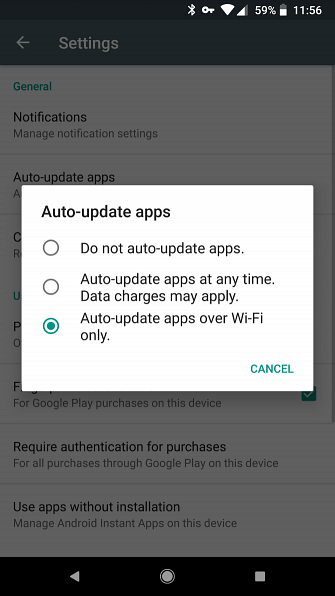
Aplicațiile de actualizare a aplicațiilor se actualizează tot timpul. Este înțelept să le instalați, deoarece adaugă noi caracteristici și remediază problemele de securitate. Dar verificarea actualizărilor Cum să descărcați și să actualizați aplicațiile pe telefoanele și tabletele Android Cum să descărcați și să actualizați aplicații pe telefoanele și tabletele Android Descoperă cum se descarcă aplicații pe Android? Trebuie să instalați o actualizare pentru o aplicație Android? Iată elementele de bază ale instalării și actualizării aplicațiilor Android. Citiți mai multe și instalarea acestora tot timpul manual nu este necesară.
Deschideți Magazin Play și glisați meniul din stânga. Alege Setări și atingeți Actualizări automate. Alege Actualizați automat aplicațiile numai prin Wi-Fi pentru a evita utilizarea datelor mobile pentru actualizări.
În timp ce sunteți aici, puteți de asemenea să atingeți notificări și alegeți să primiți notificări despre actualizări sau când aplicațiile se actualizează automat. Acest lucru vă permite să știți că totul funcționează corect.
2. Protejați aplicația Google Play pentru scanarea aplicațiilor
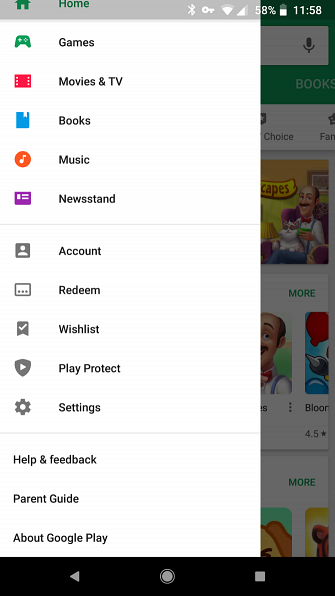
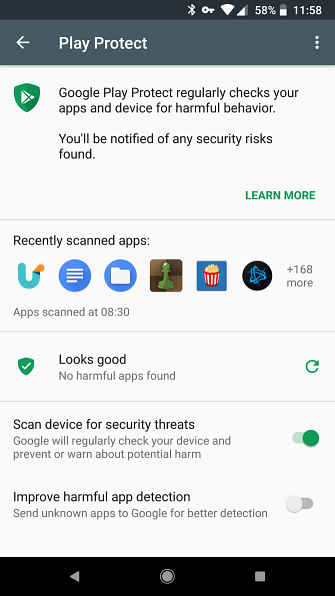
Google Play Protect este o caracteristică relativ recentă care scanează aplicațiile și telefonul pentru conținut dăunător Modul în care Google Play Protect vă face mai sigur dispozitivul Android Modul în care Google Play Protect vă face mai sigur dispozitivul Android Este posibil să fi apărut apariția "Google Play Protect" , dar ce anume este? Și cum te ajută? Citeste mai mult . Puteți efectua oricând o scanare, dar este înțelept să vă asigurați că ați activat scanarea automată.
Pentru a face acest lucru, deschideți Magazin Play. În meniul din stânga, apăsați Joacă Protect și veți vedea pagina cu setările. Rotiți cursorul pentru Scanați dispozitivul pentru amenințări de securitate. Poti de asemenea Îmbunătățiți detectarea nedorită a aplicațiilor prin trimiterea unor aplicații necunoscute la Google, dar acest lucru nu este necesar.
3. Luminozitate automată a ecranului
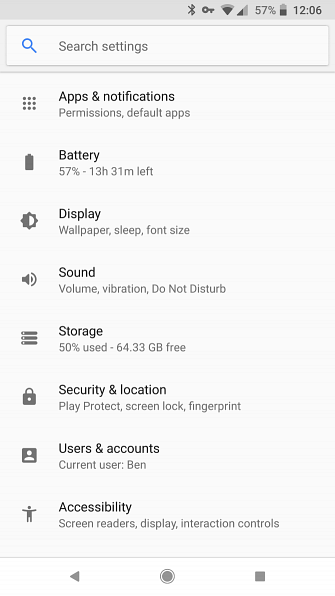
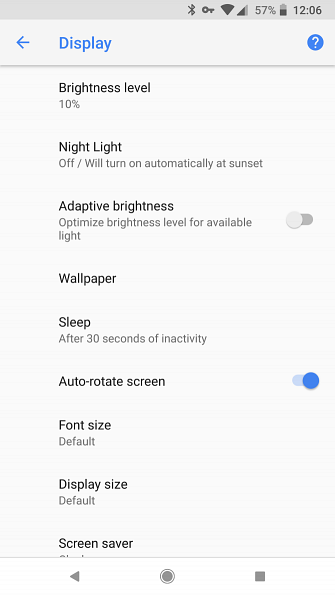
Este posibil ca luminozitatea telefonului să nu aibă niciodată dreptate. Porniți-l într-o cameră întunecată și este atât de strălucitor încât vă blindează. Dar când ieși afară, este imposibil să vezi ceva, deoarece ecranul este prea slab.
Luminozitatea automată a sistemului Android nu este perfectă, dar vă va împiedica să vă lăsați atât de mult cu strălucirea. Pentru ao activa, mergeți la Setări> Afișare și permite Luminozitate adaptivă.
Odată activată, luminozitatea ecranului se va schimba în funcție de cât de strălucitoare este în jurul dvs. Sau dacă această auto-luminozitate de bază nu este suficientă pentru dvs., puteți încerca una dintre aceste aplicații dedicate luminozității ecranului Android Cele mai bune 5 aplicații pentru a gestiona ecranul luminozitate pe Android Cele mai bune 5 aplicații pentru a gestiona ecranul luminozitatea pe Android provoca ochii tăi și oboseală. De aceea ar trebui să utilizați una dintre aceste aplicații pentru strălucirea ecranului Android. Citeste mai mult .
4. Magazin inteligent pentru eliberarea spațiului
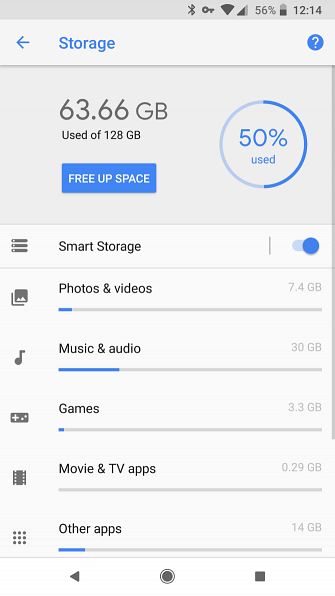
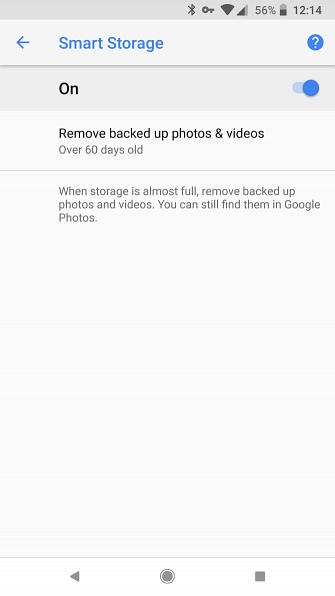
Rularea spațiului liber este incomodă, deoarece găsirea de aplicații vechi, fotografii și alte tipuri de conținut pentru ștergere necesită timp.
Dar datorită unei noi funcții în Android Oreo, puteți să eliminați automat fotografii vechi de pe dispozitiv. Întrucât fotografiile sunt adesea unul dintre cele mai mari porci de depozitare, acest lucru vă poate împiedica să vedeți asta “Depozitare scăzută” mesaj atât de des.
Pentru ao activa, vizitați Setări> Depozitare și asigurați-vă că ați activat funcția Stocare inteligentă slider. Apăsați pentru a alege cât de vechi sunt fotografiile și videoclipurile pe care le curăță: 30, 60 sau 90 de zile.
Combinate cu stocarea gratuită a fotografiilor cu Google Photos Obțineți gratuit spațiu liber de stocare a fotografiilor și altele cu Google Foto Obțineți spațiu gratuit de stocare a fotografiilor nelimitate și mai multe cu Google Photos Dacă nu utilizați aceste funcții Google Foto ascunse, într-adevăr vă lipsesc. (Indicație: Există o cameră de stocare gratuită și nelimitată!) Citește mai mult, puteți descărca toate fotografiile în nor. Acest lucru vă permite să le accesați oriunde, fără a ocupa spațiu pe telefon.
5. Alăturați-vă automat rețelelor Wi-Fi
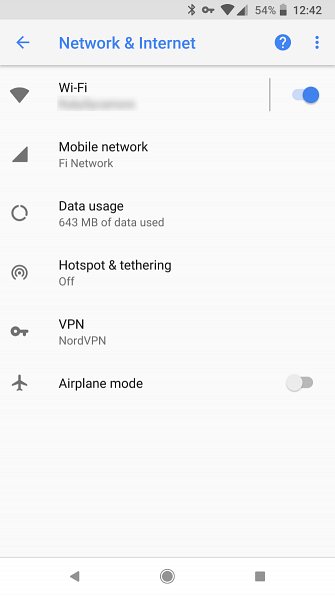
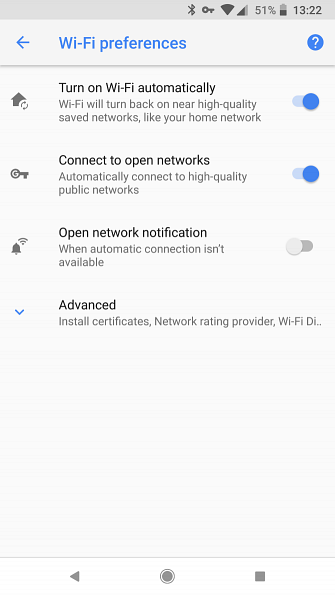
Utilizând Wi-Fi vă scutește de consumul de date mobile și în multe locuri există Wi-Fi gratuit. Prin urmare, este util să modificați o setare astfel încât telefonul să se conecteze la rețele Wi-Fi din apropiere, atunci când este disponibil.
Puteți face acest lucru prin deschidere Setări> Rețea și Internet și atingând Wifi. Sub lista de rețele Wi-Fi, alegeți Preferințe Wi-Fi.
Dacă activați Porniți automat Wi-Fi, Wi-Fi se va reactiva automat când vă aflați în apropierea rețelei de domiciliu. Aprinde Conectați-vă la rețele deschise să se alăture automat “calitate superioară” rețele publice.
6. Întotdeauna VPN VPN
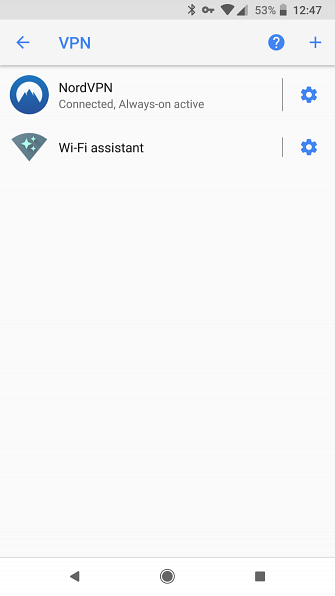
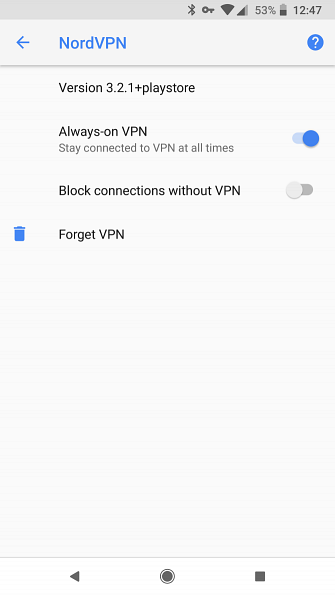
Am discutat motivele pentru care ar trebui să utilizați o rețea VPN 11 Motive pentru care ar trebui să utilizați o rețea VPN 11 Motive pentru care ar trebui să utilizați o rețea VPN Rețelele private virtuale sunt accesibile și ușor de utilizat. Iată câteva motive pentru care ar trebui să utilizați un VPN dacă nu sunteți încă. Citeste mai mult . Îți păstrează siguranța navigării, mai ales în rețelele publice, cum ar fi Wi-Fi-ul de la cafenea. Dar, de asemenea, vă ascund activitatea din ochii curioși, făcându-i o investiție valoroasă.
Deci, nu trebuie să deschideți aplicația dvs. VPN și să vă conectați de fiecare dată când reporniți telefonul, puteți să activați setarea VPN întotdeauna pe Android. Acest lucru face exact ceea ce pare - veți găsi Setări> Rețea și Internet> VPN. Atingeți uneltele de lângă VPN și asigurați-vă că le comutați VPN VPN întotdeauna slider. Puteți chiar să alegeți Blocați conexiunile fără VPN, care vă împiedică să mergeți online fără ea.
Dacă nu v-ați înscris încă un VPN, verificați lista noastră cu cele mai bune VPN-uri pentru Android Cele 5 cele mai bune VPN-uri pentru Android Cele 5 cele mai bune VPN-uri pentru Android Aveți nevoie de VPN pentru dispozitivul dvs. Android? Aici sunt cele mai bune VPN-uri Android și cum să începeți cu ele. Citeste mai mult . Cele mai multe VPN-uri au o setare de auto-conectare și în aplicațiile lor.
7. Nu deranjează programul
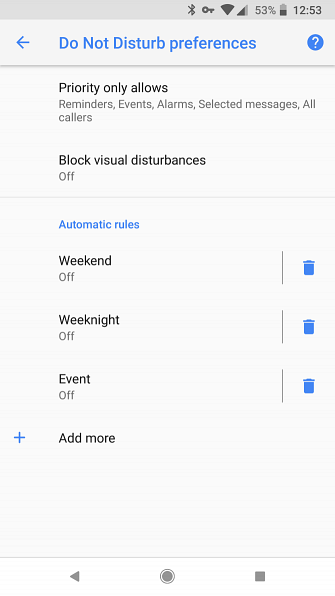
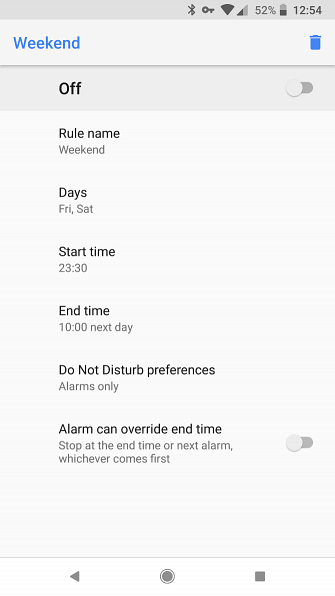
Modulul "Nu deranjați" de la Android vă permite să tăceți alertele primite pentru a vă putea concentra. Indiferent dacă aceasta este atunci când sunteți profundă la locul de muncă, într-o întâlnire, sau doar doriți să vă reconectați, este un instrument important pentru reducerea distragerii notificări Cum de a reduce distragerea Notificări pe Android Cum de a reduce distragerea Notificări pe Android Notificările pot obține cu adevărat în cale de viață - iată cum să rezolve ceea ce este necesar de la enervant. Citeste mai mult .
Puteți să o activați oricând, dar dacă utilizați funcția Nu deranjează în același timp în fiecare zi, trebuie să configurați un program astfel încât acesta să ruleze automat. Deschis Setări> Sunet> Nu deranja preferințele pentru a găsi aceste opțiuni. În partea de sus, puteți schimba câteva opțiuni despre modul în care nu deranjează rularea.
Mai jos, veți găsi Reguli automate. Telefonul dvs. include câteva șabloane pentru a începe, astfel încât să le puteți modifica sau să vă creați propria dvs. Ele vă permit să alegeți în ce zile să funcționeze modul, la ce momente și ce notificări trec. Dacă creați un Eveniment puteți chiar să configurați Nu deranjați evenimentele din calendar.
Mai multe moduri avansate pentru a automatiza Android
Am discutat șapte setări de bază pe care le puteți activa în Android pentru o automatizare convenabilă. Dar dacă doriți să mergeți mai departe, veți găsi o varietate de aplicații și servicii.
IFTTT este serviciul preferat de web pentru conectarea la orice altceva. Cu ajutorul aplicației Android, puteți să creați applet-uri care să vă dezactiveze automat telefonul în anumite momente, să schimbați imaginea de fundal pe imaginile NASA, să salvați notificările primite într-o foaie de calcul și orice altceva vă puteți imagina. Verificați ghidul nostru final pentru IFTTT Ghidul IFTTT Ultimate: Utilizați cel mai puternic instrument web ca un profesionist Ultimul ghid IFTTT: Utilizați cel mai puternic instrument Web ca un profesionist Dacă acest lucru, după aceea, cunoscut și ca IFTTT este un serviciu gratuit pe web pentru ca aplicațiile și dispozitivele dvs. să funcționeze împreună. Nu sunteți sigur cum să vă construiți aplicația? Urmați împreună cu acest ghid. Citiți mai multe pentru a începe.
Dacă sunteți mai interesat de automatizarea funcțiilor dispozitivului în locul aplicațiilor web, Tasker este un favorit de mult timp. Din păcate, o mulțime de funcții necesită un dispozitiv înrădăcinat, iar interfața este destul de complicată. Este o opțiune fantastică pentru utilizatorii de putere, dar vă recomandăm să încercați mai întâi MacroDroid Calea ușoară, non-rădăcină pentru a automatiza Android fără Tasker Calea ușoară, non-root pentru a automatiza Android fără Tasker Învățarea de a automatiza dispozitivul dvs. Android va schimba sincer felul în care utilizați-l, iar această aplicație este simplă. Citeste mai mult .
MacroDroid este tot ce nu este Tasker. Este o interfață mult mai curată și mai plăcută și nu are nevoie de acces root pentru majoritatea funcțiilor sale. Acest lucru nu înseamnă însă că este limitat. Un vrăjitor prietenos pentru prima dată și icoane ușor de înțeles ascunde o mulțime de putere pe care vă puteți scufunda dacă doriți.
Cum vă automatizați Android?
Acum știți cele mai bune setări pentru a permite dispozitivului dvs. Android să se ocupe de sine, fără a fi nevoie să faceți niciun fel de muncă. Mai puțin timp în meniuri înseamnă că aveți libertatea de a găsi aplicații noi, de a vă bucura de vechile favorite sau de a face ceva departe de telefon.
Pentru a face telefonul tău Android chiar mai fin, verifică aplicații care rezolvă annoyances Android obișnuite Rezolva 10 mari probleme Android și annoyances cu aceste aplicații Rezolva 10 mari probleme Android și annoyances cu aceste aplicații Annoyed de telefon Android dvs.? Verificați aceste aplicații minunate care rezolvă problemele și frustrările frecvente legate de Android. Citeste mai mult .
Explorați mai multe despre: personalizarea Android, sfaturi Android, .


